Excel采用散点图气泡图Powerview三种方案轻松制作波士顿矩阵.docx
《Excel采用散点图气泡图Powerview三种方案轻松制作波士顿矩阵.docx》由会员分享,可在线阅读,更多相关《Excel采用散点图气泡图Powerview三种方案轻松制作波士顿矩阵.docx(18页珍藏版)》请在冰豆网上搜索。
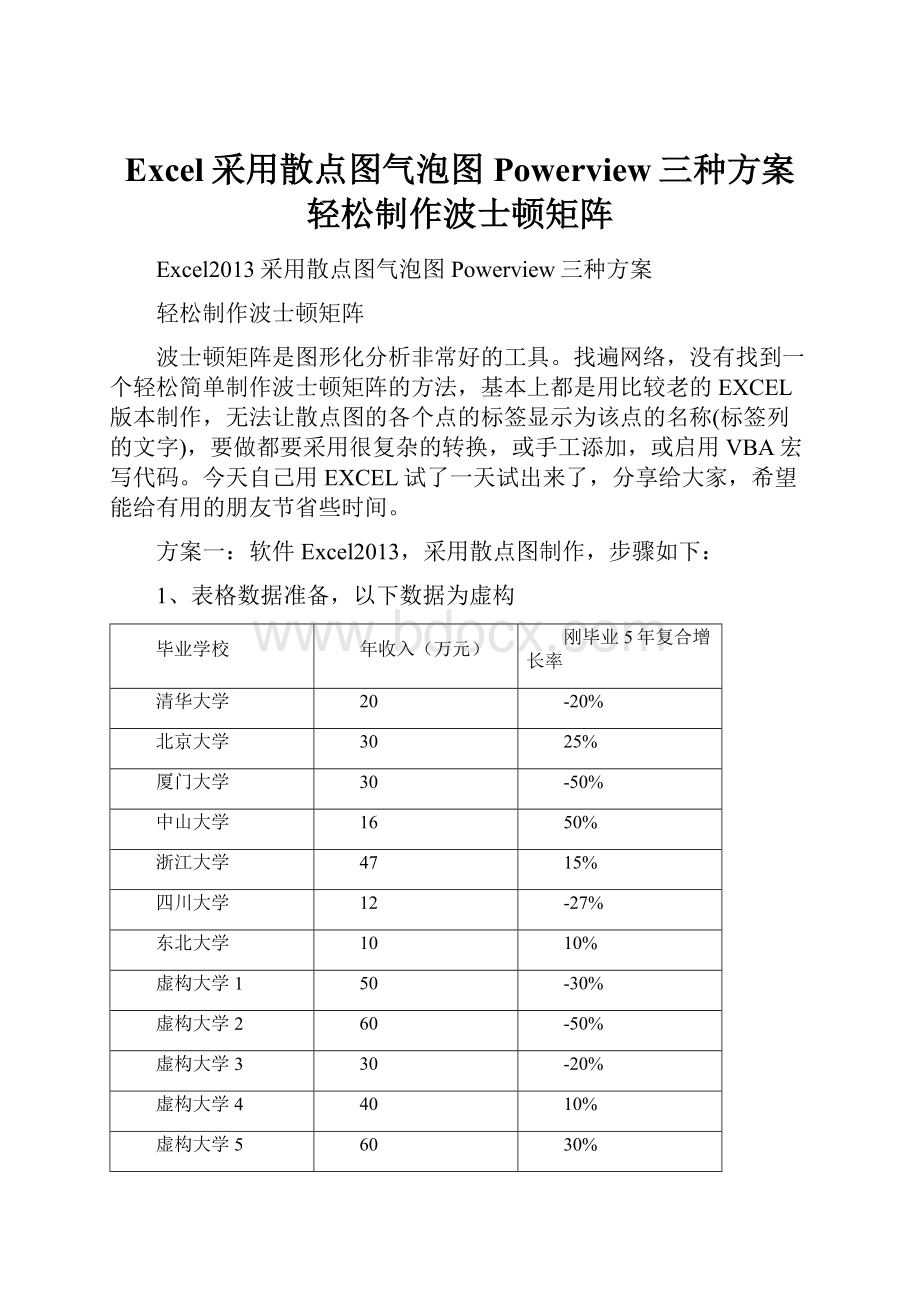
Excel采用散点图气泡图Powerview三种方案轻松制作波士顿矩阵
Excel2013采用散点图气泡图Powerview三种方案
轻松制作波士顿矩阵
波士顿矩阵是图形化分析非常好的工具。
找遍网络,没有找到一个轻松简单制作波士顿矩阵的方法,基本上都是用比较老的EXCEL版本制作,无法让散点图的各个点的标签显示为该点的名称(标签列的文字),要做都要采用很复杂的转换,或手工添加,或启用VBA宏写代码。
今天自己用EXCEL试了一天试出来了,分享给大家,希望能给有用的朋友节省些时间。
方案一:
软件Excel2013,采用散点图制作,步骤如下:
1、表格数据准备,以下数据为虚构
毕业学校
年收入(万元)
刚毕业5年复合增长率
清华大学
20
-20%
北京大学
30
25%
厦门大学
30
-50%
中山大学
16
50%
浙江大学
47
15%
四川大学
12
-27%
东北大学
10
10%
虚构大学1
50
-30%
虚构大学2
60
-50%
虚构大学3
30
-20%
虚构大学4
40
10%
虚构大学5
60
30%
虚构大学6
8
-30%
虚构大学7
19
10%
虚构大学8
7
25%
2、选中黄色底纹部分,插入散点图,生成的图形如下:
把表中图拉伸放大,方便大家查看,如下:
3、选中黄色底纹部分,插入散点图,生成的图形如下:
把图表标题改成波士顿矩阵,生成的图形如下:
4、右键选中图上小点点,再点左键,调出菜单,选生成数据标签,过程图和生成的图形如下:
5、右键选中图上小点点,再点左键,调出菜单,选设置数据标签格式,过程图和生成的图形如下:
6、右键选中单元格中的值前的勾,在新跳出的数据标签区域栏选中毕业大学那列,再点确定,然后把Y值前的勾去掉,过程图和生成的图形如下:
7、右键点图中网络线,在右上角新出来设置主要网格线格式的菜单中,选无线条去掉横的网格线,然后用同样的方法去掉竖的网格线,过程图和生成的图形如下:
8、右键点图中横坐标,在右上角新出来设置坐标轴格式的菜单中,把纵坐标交叉由自动调成坐标轴值为35,过程图和生成的图形如下:
9、右键点图中横坐标、纵坐标,和方框进行美化和处理,过程图和生成的图形如下:
10、好了,大功告成,如下:
方案二:
软件Excel2013,采用气泡图制作,步骤如下:
1、选中下表格所有部分,插入气泡图,生成的图形一步步如下,由于气泡图的过程与散点图非常类似,除了多了一个气泡大小(我是用年收入体现气泡大小差异)外,中间过程我不再一步步做解释,用图说话:
毕业学校
年收入(万元)
刚毕业5年复合增长率
清华大学
20
-20%
北京大学
30
25%
厦门大学
30
-50%
中山大学
16
50%
浙江大学
47
15%
四川大学
12
-27%
东北大学
10
10%
虚构大学1
50
-30%
虚构大学2
60
-50%
虚构大学3
30
-20%
虚构大学4
40
10%
虚构大学5
60
30%
虚构大学6
8
-30%
虚构大学7
19
10%
虚构大学8
7
25%
好了,是不是超级简单。
方案三:
软件Excel2013,使用Powerview制作(注意安装包可能会连到微软网站下载,点下载安装下才能用),步骤如下:
使用Powerview生成波士顿矩阵更简单,不过我只能做到上面样子,横纵坐标轴之类都没有办法调。